Lexmark E230, E232, E330, E332N, E234N Quick Reference Guide [pt]
...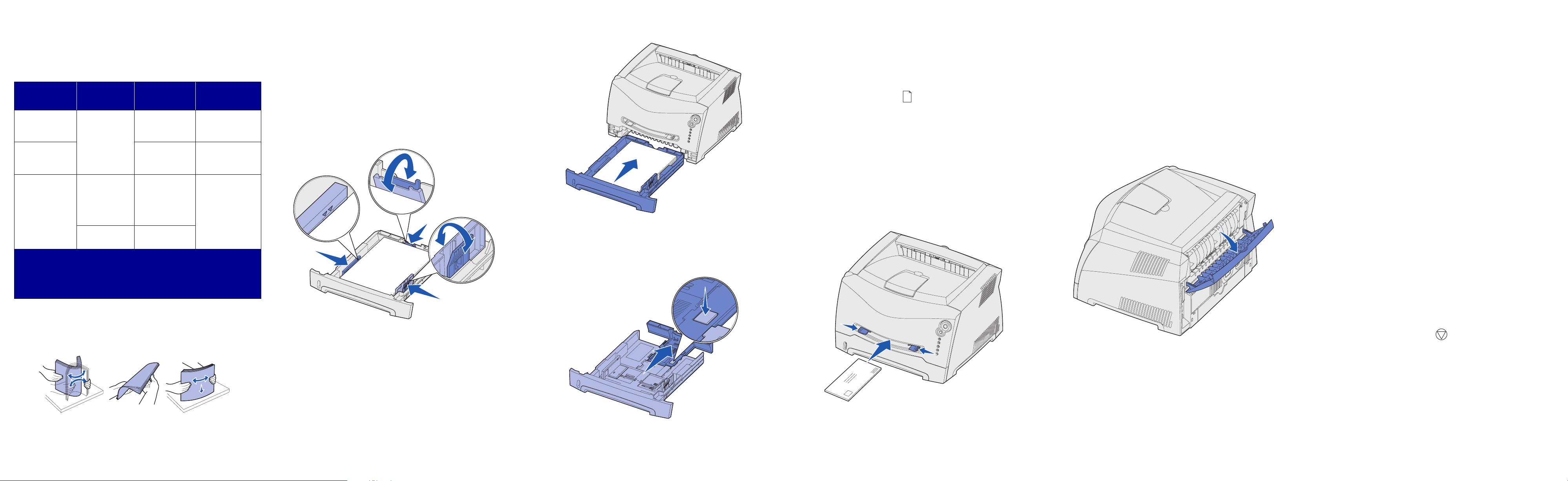
Pikaopas
Paperin tai muun tulostusmateriaalin
lisääminen tulostimeen
Lähde Koot Lajit Kapasiteetti†
(arkit)
Lokero 1
(250 ark in lokero)
Lokero 2
(550 ark in lokero)
Käsinsyöttölokero A4, A5, JIS B5,
* Universa l-koko vaihtelee:
– Lokero 1: 89 - 216 x 210 - 356 mm
– Lokero 2: 148 - 216 x 210 - 356 mm
– Käsinsyöttölokero: 76 - 216 x 127 - 356 mm
†
Kapasiteetti on 75 g/m2:n paperille ellei muuta ole ilmoitettu.
A4, A5, JIS B5,
Letter, Legal,
Executiv e, Folio ,
Statement,
Universal
Letter, Legal,
Executiv e, Folio ,
Statement,
Universal
7¾, 9, 10, DL,
C5, B5, muu
*
*
T avalli nen paperi,
paperitarrat,
kalvot
T avalli nen paperi,
paperitarrat,
kalvot
T avalli nen paperi,
paperitarrat,
kalvot, kartonki
Kirjekuoret
250 arkkia
paperia; 50 tarraa;
50 kalvoa
550 arkkia
paperia; 50 tarraa;
50 kalvoa
1
Tulostusmateriaalin lisääminen 250 tai
550 arkin lokeroon
1Irrota lokero.
Huom. Jos aiot lisätä Legal- tai Folio-kokoista paperia,
paperilokeroa on pidennettävä. Lisätietoja on kohdassa
Lokeron pidentäminen Legal- tai Folio-kokoista
paperia varten.
2Valmistele lokeroon lisättävä paperipino taivuttelemalla ja
tuulettamalla sitä. Suorista reunat tasaisella alustalla.
3Lisää paperi lokeroon siten, että tulostuspuoli on alaspäin.
5Aseta lokero paikalleen.
Lokeron pidentäminen Legal- tai Folio-kokoista
paperia varten
1Paina lokeron perällä olevaa painokohtaa.
2Vedä lokeroa ulos, kunnes jatko-osa lukittuu paikalleen.
Käsinsyöttölokeron käyttö
Käsinsyöttölokero voi syöttää vain yhden tulostusmateriaaliarkin
kerrallaan.
1Lähetä tulostustyö tulostimeen (lisätietoja on Julkaisut-
CD-levyllä olevassa Käyttöoppaassa).
Tulostimen Lisää paperia -valo vilkkuu, kun siihen voidaan
lisätä tulostusmateriaalia.
2Aseta tulostusmateriaaliarkki tulostimeen käsinsyöttölokeron
keskelle niin, että tulostuspuoli on ylöspäin, ja niin pitkälle, että
paperin etureuna koskettaa paperinohjaimiin.
3Säädä paperinohjaimet tulostusmateriaalin leveyden
mukaisesti.
4Pidä tulostusmateriaalista kiinni käsinsyöttölokeron lähellä ja
työnnä tulostusmateriaalia tulostimeen, kunnes
tulostusmateri aal i kiinn itt yy automa atti sest i.
Tulostusmateria al in ki inn itt ym is en ja sen tulos tim een
syöttymisen välissä on pieni tauko.
• Lisää kirjekuoret niin, että läppäpuoli on alaspäin ja
postimerkkialue kuvan mukaisesti.
• Pidä kalvoja reunoista. Älä kosketa niiden tulostuspuolta.
Sormista kalvoihin tarttuva rasva voi huonontaa tulostuslaatua.
• Lisää kirjelomakkeet niin, että tulostuspuoli on ylöspäin ja
lomakkeen yläreuna syöttyy tulostimeen ensimmäisenä.
Takaluukun käyttö
Yhden arkin takaluukkua käyttämällä saadaan suora paperirata, joka
auttaa vähentämään käyristymisiä ja mahdollisia paperitukoksia.
Tämä on erityisen hyödyllistä käytettäessä erikoistulostusmateriaalia,
kuten kalvoja, kirjekuoria, tarroja, kartonkia tai kortistokortteja.
Tulostaminen
erikoistulostusmateriaalille
Noudata seuraavia ohjeita, kun haluat tulostaa esimerkiksi kalvoille,
kartongille, tarroille tai kirjekuoriin. Käytettävän tulostusmateriaalin laji
määrää, mistä lokerosta se syöttyy tulostimeen.
1Lisää tulostusmateriaali käytettävän lokeron ohjeiden
mukaisesti. Jos tarvitset lisätietoja, katso kohtaa Pap erin tai
muun tulostusmateriaalin lisääminen tulostimeen.
2Määritä paperilaji, -koko ja -lähde tietokoneen
sovellusohjelmassa lokeroon lisätyn tulostusmateriaalin
mukaisesti.
a Valitse tietokoneen sovellusohjelm ass a Tiedosto Æ
Tulosta.
b Ota esiin tulostinajurin asetukset napsauttamalla
Ominaisuudet (tai Asetukset, Tulostin tai Asetus
sovelluksen mukaan).
c Napsauta Paperi-välilehteä.
d Valitse tulostusmateriaalin laji (esimerkiksi kalvot tai
kirjekuoret) Paperilaji-luetteloruudusta.
e Valitse Paperilähde-luetteloruudusta erikoismateriaalin
sisältävä lokero.
f Valitse Paperikoko-luetteloruudusta erikoismateriaalin koko.
g Napsauta OK ja lähetä tulostustyö sitten tavalliseen tapaan.
Näin vältät paperitukokset:
• Taivuttele nippua, jotta arkit irtoavat toisistaan, ja tuuleta sitten
nippu, ennen kuin lisäät sen lokeroon. Älä kuitenkaan taita tai
rypistä tulostusmateriaalia. Suorista pinon reunat tasaisella
alustalla.
• Älä ylitäytä.
• Älä koskaan sekoita eri tulostusmateriaaleja keskenään samaan
lokeroon.
Huom. Lisää kirjelomake siten, että oikea puoli on alaspäin.
Logon sisältävä arkin yläreuna asetetaan lokeroon
etuosaan.
Varmista, että paperi on sivuohjaimissa olevien
enimmäistäyttöviivojen alapuolella. Ylitäyttö voi aiheuttaa
tukoksia.
4Liu'uta takaohjainta ja kahta sivuohjainta, kunnes ne koskettavat
kevyesti paperipinoa.
Varoitus: Älä työnnä tulostusmateriaalia väkisin
syöttölaitteeseen. Väkisin työntäminen voi aiheuttaa
tukoksia.
Kun takaluukku on auki, kaikki tulostusmateriaalit tulevat ulos sen
kautta. Kun se on kiinni, kaikki tulostusmateriaalit tulostuvat tulostimen
päällä olevalle vastaanottoalustalle.
Tulostustyön peruutus
Peruuta parhaillaan tulostumassa oleva tulostustyö painamalla kerran
tulostimen käyttöpaneelin Peruuta -painiketta. Kun työtä
peruutetaan, käyttöpaneelissa näkyy työn peruutuksen
merkkivalosarja.
© 2003 Lexmark International, Inc., Kaikki oikeudet pidätetään.
Tuotenumero
11S0038
E.C. 4S0013
*11S0038*
Painettu Kiinassa
11/03
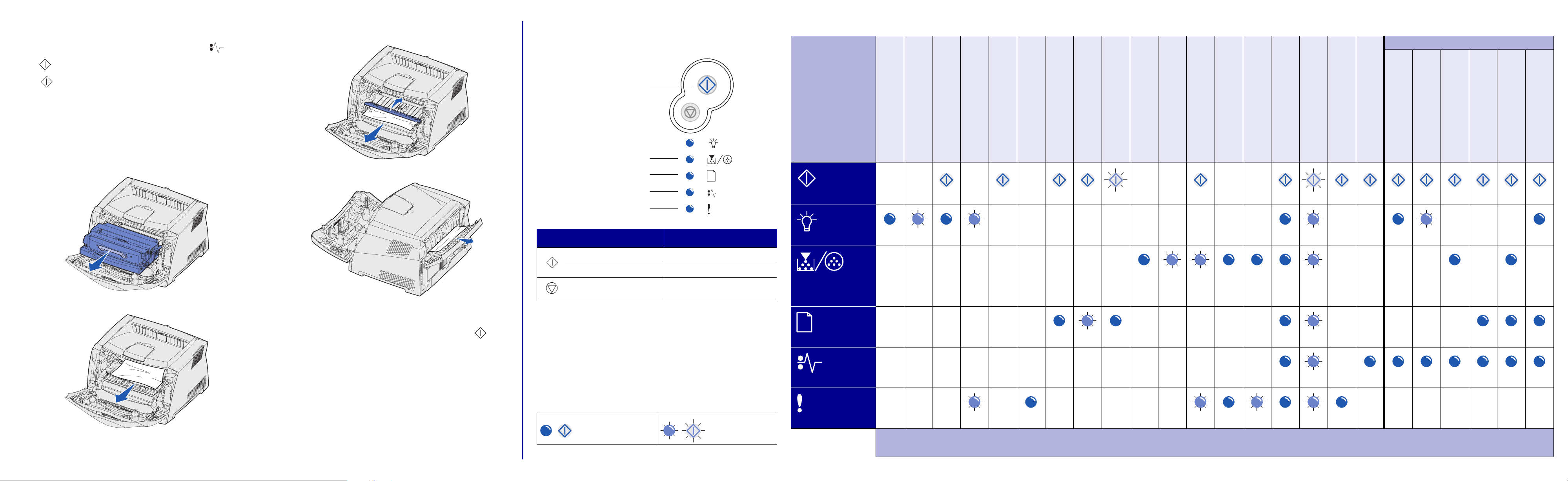
Paperitukosten selvittäminen
Paperitukostilanteessa tulostin pysähtyy ja Paperitukos - ja
Jatka -valot syttyvät käyttöpaneelissa. Paina
4Nosta tulostimen edessä olevaa läppää ja poista sen alla
mahdollisesti olevat tukokset.
Käyttöpaneeli
Käyttöpaneelissa on 5 merkkivaloa ja 2 painiketta. Myös Jatkapainikkeessa on valo.
Tavalliset käyttöpaneelin merkkivalosarjat
Paperitukoksen toissijaiset virhekoodit*
Jatka -painiketta kaksi kertaa nopeasti. Esiin tulee toissijainen
paperitukoksen merkkivalosarja. Lisätietoja on kohdassa Tavalliset
käyttöpaneelin merkkivalosarjat.
Paperitukostilanteessa on suositeltavaa selvittää koko paperirata.
Paperitukos selvitetään seuraavasti:
1Jos paperia syötetään lokerosta, poista lokero ja sitten
paperitukokset.
2Avaa etukansi ja poista värikasetti.
3Poista värikasetin takana mahdollisesti olevat paperitukokset.
5Avaa takaluukku ja poista tukokset.
6Kun olet selvittänyt tukokset, aseta värikasetti takaisin
paikalleen, varmista, että tulostimen kaikki kannet ja lokerot ovat
Jatka
Peruuta
Valmis
Väri vähissä / Vaihda
kuvansiirtoyksikkö
Lisää paperia
Paperitukos
Virhe
Paina ja vapaut a: Käyttötarkoitus:
Jatka Tulostuksen jatkaminen
Jatka-painik e tta ka hdesti Toissijaisen virhekoodin näyttö
Peruuta Parhaillaan tulostumassa olevan
työn peruutus
Tavall iset käyttöpaneelin merkkivalosarjat
Tulostimen tila
Jatka
Valmis
Väri vähissä /
Vaihda
kuvansiirtoyksikkö
†
Valmis /
Virransäästö
Käytössä
Hetki…
Tyhjennys /
Tarkkuutta vähennetty
Ei valmiina
(tulostimeen ei ole yhteyttä)
Sulje kansi
Lisää tulostusmateriaalia
Lisää tulostusmateriaalia
käsinsyöttölokeroon
Tulosta kaksipuolisen työn toinen puoli
Väri vähissä
Vaihda kuvansiirtoyksikkö
Vaihda kuvansiirtoyksikkö
(tulostimen pakkopysäytin)
Ei tuettu värikasetti /
Värikasettia ei ole asennettu
Vaihda viallinen värikasetti uuteen
Työn peruutus /
Tulostimen uudelleen as etu s
Huoltovirhe
Tulostinvirhe *
Paperitukoksen aiheuttama
tulostinvirhe *
Paperitukos
syötön tunnistimessa
Paperitukos
käsinsyöttölokerossa
Paperitukos
värikasetin alla
Paperitukos, kun tulostettu
työ tulee ulos tulostimesta
Paperitukos lokerossa 1
Paperitukos lokerossa 2
kiinni, ja jatka sitten tulostamista painamalla Jatka -
painiketta.
Jos tarvitset lisätietoja
• Lisätietoja tulostimen käyttämisestä ja huoltamisesta on
tulostimen mukana toimitetulla Julkaisut-CD-levyllä.
• Ota yhteys pääkäyttäjään tai käyttötukikeskukseeen, jos sinulla
on verkkotulostusta koskevia kysymyksiä.
Käyttöpaneelin valot tarkoittavat eri sarjoina eri asioita. Valot, jotka
voivat palaa tai olla palamatta tai vilkkua tai olla vilkkumatta, osoittavat
tulostimen tiloja, kuten sen, missä tilassa tulostin on ja edellyttääkö
tilanne käyttäjän toimia tai huoltoa.
Oikealla olevassa taulukossa näkyvät yleisimmät merkkivalosarjat.
Lisätietoja merkkivalosarjoista on Julkaisut-CD-levyllä.
Valoselite
= Palaa = Vilkkuu
Lisää paperia
Paperitukos
Virhe
*
Kun Virhe- (tai Paperitukos-) ja Jatka-merkkivalot palavat, on tapahtunut toissijainen virhe. Paina Jatka-painiketta kahdesti. Esiin tulee toissijaisten virhekoodien merkkivalosarja.
†
Paperitukoksia voi ilmetä syötön tunnistimessa joko sen jälkeen, kun paperi on syöttynyt lokerosta tulostimeen, tai käsinsyöttölokerossa.
